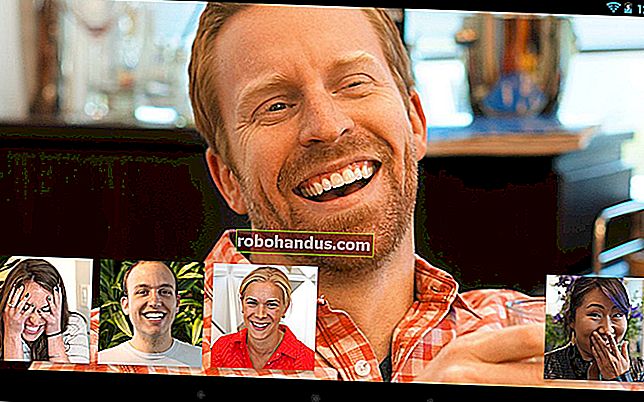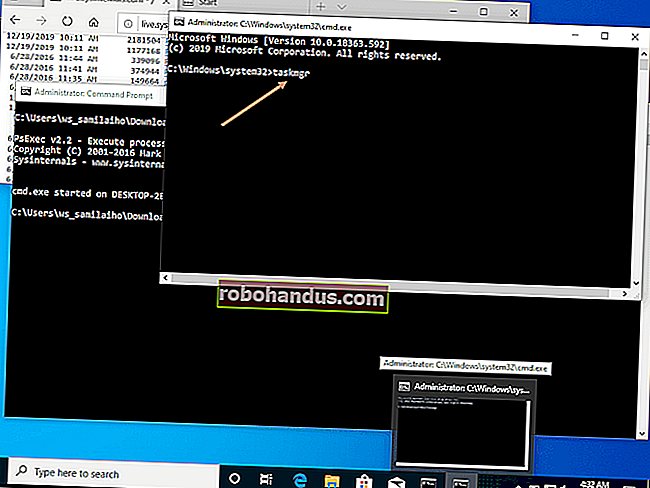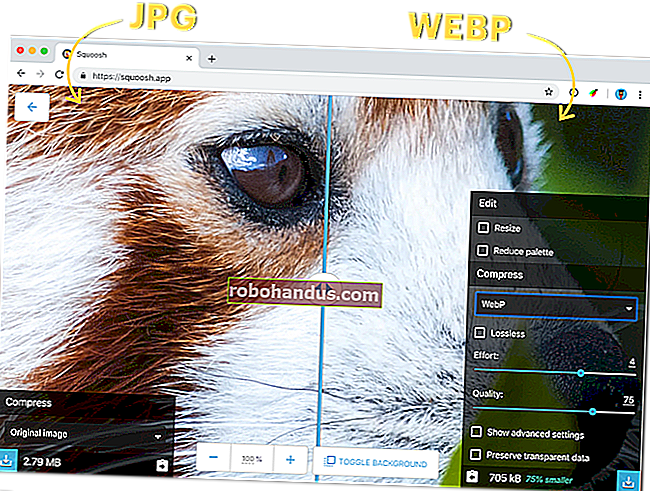Cara Melemparkan Gambar di Microsoft Word

Walaupun Microsoft Word tidak terkenal dengan kemampuan menyunting foto, ia mempunyai beberapa ciri asas yang dapat anda gunakan seperti pencerminan gambar. Sekiranya anda ingin membalikkan gambar dalam Microsoft Word, inilah yang perlu anda lakukan.
Langkah-langkah ini harus berfungsi untuk versi Microsoft Word terbaru yang anda miliki, termasuk Office Online dan Microsoft 365.
BERKAITAN: Cara Mengetahui Versi Microsoft Office Yang Anda Gunakan (dan Sama ada 32-bit atau 64-bit)
Sekiranya anda ingin membalikkan gambar di Word, anda perlu terlebih dahulu membuka dokumen yang mengandungi gambar yang ingin anda manipulasi. Ini boleh menjadi gambar yang dimasukkan ke dalam dokumen anda. Anda juga boleh melakukan ini untuk membentuk atau gambar lain yang anda masukkan ke Word.

Untuk membalikkan gambar, pastikan gambar dipilih dengan mengklik padanya. Dari bar pita, pilih tab "Format" di bawah bahagian "Alat Gambar" (atau bahagian "Alat Menggambar" untuk jenis gambar atau objek lain).
Dari sana, klik ikon "Putar Objek" di bahagian "Susun". Ikon ini mungkin tampak lebih besar atau lebih kecil, bergantung pada resolusi layar yang tersedia dan ukuran tetingkap Microsoft Word itu sendiri.

Menu drop-down akan muncul di bawah ikon, dengan pelbagai pilihan untuk memutar dan membalikkan gambar anda.
Untuk membalikkan gambar sehingga muncul terbalik, klik pilihan "Balikkan Vertikal". Sekiranya anda ingin mencerminkan gambar secara mendatar, pilih pilihan "Flip Horizontal".

Kesan gambar yang anda pilih akan digunakan pada gambar anda secara automatik.

Anda kemudian dapat memposisikan semula gambar anda, atau membuat perubahan lebih lanjut menggunakan menu "Alat Gambar" (atau "Alat Menggambar") Sebagai contoh, anda dapat membuang latar belakang dari gambar menggunakan alat penyingkiran yang ditawarkan dalam Microsoft Word.
BERKAITAN: Cara Menghapus Latar Belakang dari Gambar dalam Microsoft Word
Sekiranya anda ingin membalikkan gambar terbalik, pilih ikon "Urungkan" yang terdapat di kiri atas tetingkap sebaik sahaja menerapkan kesan, atau tekan Ctrl + Z (Cmd + Z pada Mac) pada papan kekunci anda.
Sebagai alternatif, ulangi langkah di atas untuk membatalkan kesannya. Contohnya, jika anda menggunakan kesan "Balikkan Vertikal" dua kali, ini akan mengembalikan gambar anda ke keadaan sebelumnya.